Como Buscar y Extraer Datos Duplicados
¿Te gustaría aprender a Buscar y Extraer Datos Duplicados?
Las Fórmulas Excel te pueden ayudar a Extraer Datos Duplicados de un Cliente o bien de una Transacción.
Hola soy Roger Perez y en este articulo voy a compartirte los pasos de Como Buscar y Extraer Datos Duplicados paso a paso.
¿Estás listo para ver los pasos de este nuevo truco?
Comencemos:
Pasos para Buscar y Extraer Datos en Excel
Para poder compartirte los pasos y llevarte directamente a la práctica, he preparado un Archivo Excel para ti, te invito a que lo descargues pulsando clic en el botón:
Muy bien, ya lo descargaste?
Ahora, tan solo abre el archivo y activalo, dentro de este podrás ver dos Tablas que ya contienen Datos.
En este caso, voy a explicarte un caso muy particular que sucede muy a menudo y me refiero a una gran Cantidad de Duplicados.
Por ejemplo, los Datos como el Numero de Teléfono del Cliente que ha crecido a lo largo de un período de tiempo con nuevos números añadidos en la parte inferior de la lista.
Con números diferentes de un cliente, agregados de uno hasta cinco veces durante el periodo.
Por lo tanto, podría ser fácil encontrar el primer número del cliente, pero encontrar el segundo, tercero, cuarto o el enésimo numero seria complicado.
Pero hay uno solución y se puede lograr mediante una Combinación de las Formulas Excel CONTAR.SI y BUSCARV.
Podemos Buscar una enésima aparición de una lista utilizando la Combinación de estas dos Formulas.
Entonces, veamos los pasos a seguir:
Formulas para Buscar y Extraer Datos
En primer lugar, vamos a insertar una columna en la segunda Tabla "Teléfonos de Clientes", para eso sigamos los siguientes pasos:
Ahora veamos la Formula que nos facilitara extraer los Números Telefónicos de un Cliente.
Formula para Extraer los Números Telefónicos
A continuación, vamos a preparar la Tabla de Búsqueda, donde vamos a Extraer y mostrar los Datos.
Probando la Tabla de Búsqueda
Si ya lo tienes listo, ahora nos ubicamos en la celda C5 y seleccionamos un nombre de la Lista Desplegable.
Pulsa clic aquí para ver Como Crear una Lista Desplegable.
Puedes notar que se muestra todos los Números Telefónicos del cliente.
Ahora, si seleccionamos el siguiente, puedes notar que se muestra todos los Números del Cliente, pero en el 4 se muestra un Error de Formula.
Esto se debe a que este número no existe, solo tenemos tres Números de Teléfonos del Cliente dentro de la lista.
Pero tengo buenas noticias para ti, este error lo puedes controlar fácilmente con Formato Condicional, para eso visita el siguiente enlace:
Haz clic aquí para ver Como Ocultar Errores de Formula con Formato Condicional.
Que tal te pareció el articulo de hoy " "? Te gusto?
Si te gusto, te invito a compartirlo con tus amigos por correo electrónico, WhatsApp o bien por Facebook, a continuación te dejo un botón para que puedas compartirlo:
Cualquier duda o pregunta, puedes escribirme directamente en la sección de comentarios, en la pagina del chat, directamente en whatsapp o bien al correo electrónico rogerperez@aplicaexcelcontable.com.
Te saluda,
Roger Perez – Aplica Excel Contable

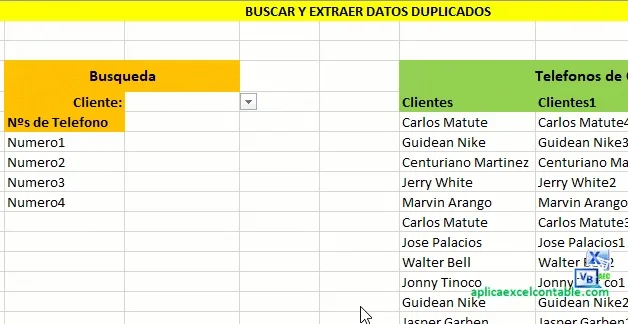
Hola Rodrigo!
Tan solo debes seguir los pasos indicado en la pagina, también puedes ver todo el contenido explicado en video, en el siguiente enlace:
https://www.youtube.com/watch?v=-gcqHETt3rg
Saludos,
Roger Perez – Aplica Excel Contable
Sr.Roger Perez, es necesario una configuración particular en el excel? porque ejecuto la formula contar.si y me muestra el nro.total de duplicados en todos los registros duplicados. Y necesito que me muestre como el ejercicio por Ud.planteado, o sea agregar 1 para el 1er. registro duplicado, 2 para el 2do.registro duplicado y asi sucesivamente. Gracias